Veergude tüübid
Tüüpide nimed olenevad kasutatud kujundajast. Power Apps portaal kasutab konventsiooni, mis hõlmab andmete vormindamise viisi. Lahenduseuurijas kasutatakse tüüpi, kus nimi on vormingu muunduriga joondatud andmebaasi andmetüübiga.
Vaadake lühiülevaadet sellest, kuidas luua järgmine veerutabeli tüüp rakenduses Dataverse:
Järgmine tabel sisaldab asjakohast AttributeTypeDisplayName API tüüpi.
| Power Apps andmetüüp | Lahenduseuurija tüüp | API tüüp |
|---|---|---|
| Suur | Ajatempel | BigIntType |
| Valik | Suvandikomplekt | PicklistType |
| Choices | Multivali välii | MultiSelectPicklistType |
| Valuuta | Valuuta | MoneyType |
| Klient | Klient | CustomerType |
| Kuupäev ja kellaaeg | Kuupäev ja kellaaeg Vorming Kuupäev ja kellaaeg |
DateTimeType |
| Ainult kuupäev | Kuupäev ja kellaaeg Vorming Ainult kuupäev |
DateTimeType |
| Kümnendarv | Kümnendarv | DecimalType |
| Kestus | Täisarv Vorming Kestus |
IntegerType |
| Meil | Üks tekstirida Vorming Meil |
StringType |
| Fail | Fail | FileType |
| Ujukomaarv | Ujukomaarv | DoubleType |
| Pilt | Pilt | ImageType |
| Keel | Täisarv Vorming Keel |
IntegerType |
| Otsing | Otsing | LookupType |
| Mitmerealine tekstiväli | Mitu tekstirida | MemoType |
| Omanik | Omanik | OwnerType |
| Telefoninumber | Üks tekstirida Vorming Telefoninumber |
StringType |
| Olek | Olek | StateType |
| Oleku põhjus | Oleku põhjus | StatusType |
| Tekstsõnum | Üks tekstirida Vorming Tekst |
StringType |
| Tekstiala | Üks tekstirida Vorming Tekstiala |
StringType |
| Börsisümbol | Üks tekstirida Vorming Börsisümbol |
StringType |
| Ajavöönd | Täisarv Vorming Ajavöönd |
IntegerType |
| Kordumatu ID | Ainuidentifikaator või Primaarvõti | UniqueidentifierType |
| URL | Üks tekstirida Vorming URL |
StringType |
| Täisarv | Täisarv Vorming Puudub |
IntegerType |
| Jah/ei | Kaks suvandit | BooleanType |
Iga lisatava või redigeeritava tüübi kohta saate täpsemat kirjeldust lugeda asjakohase kujundaja artiklist.
- Väljade loomine ja redigeerimine Microsoft Dataverse’i jaoks, kasutades Power Appsi portaali: Veeru andmete tüübid
- Veergude loomine ja redigeerimine Dataverse’i jaoks, kasutades Power Appsi lahenduseuurijat: Väljaandmete tüübid
Vaadake lisateavet, kuidas andmetüübid API-s on määratud, teemast Atribuudi metaandmed
Süsteemis kasutatud veerutüübid
Süsteem kasutab mõnda veergu, mida ei saa kujundaja abil lisada.
| Tüüp | Kirjeldus |
|---|---|
| Ajatempel | Suure täisarvu tüüp, mida süsteem kasutab tabeli värskenduste haldamise versiooninumbri jäädvustamiseks. |
| Klient | Otsinguveerg, mida võite kasutada kliendi määramiseks (see võib olla ettevõte või kontaktisik). Märkus. Selle atribuudi saab lahenduseuurija kujundajas lisada. |
| Omanik | Süsteemi otsinguväli, mis viitab kasutajale või meeskonnale, kellele on määratud kasutajale või meeskonnale kuuluv tabelikirje. |
| Oleku põhjus | Süsteemiveerg suvanditega, mis annavad olekuvälja kohta lisaandmeid. Iga suvand on seostatud ühe saadaoleva olekusuvandiga. Saate suvandeid lisada ja redigeerida. Saate kaasata ka kohandatud oleku üleminekuid, et juhtida kindlate tabelite jaoks saadaolevaid olekusuvandeid. Lisateave: Oleku põhjuste üleminekute määramine kohandatud tabelite puhul |
| Olek | Süsteemiveerg suvanditega, mis on üldiselt kooskõlas aktiivse või passiivse olekuga. Mõnel süsteemiatribuudil on lisasuvandeid, kuid kõikidel kohandatud atribuutidel on ainult olekusuvandid Aktiivne ja Passiivne. |
| Kordumatu ID | Süsteemiveerg talletab iga rea globaalse ainuidentifikaatori (GUID) väärtust. |
Tekstiveerud
Tekstiveerud võivad sisaldada tekstimärke. Sellel veeru tüübil on mitu vormindussuvandit, mis muudavad teksti esitlust.
Vaadake lühiülevaadet tekstiveergudest sellest videost.
Põhilisi tekstiveerutüüpe on kolm. Kõik allpool näidatud väärtused on märkide arvus.
| Veeru tüübi nimi | Vaikeväärtus | Maksimumväärtus | Kirjeldus |
|---|---|---|---|
| Tekstsõnum | 100 | 4000 | Kinnitab ühe tekstirea. |
| Tekstiala | 100 | 4000 | Kinnitab mitu tekstirida. Veeru jaoks kuvatavate ridade arvu saab konfigureerida. Seda saate kasutada väiksemate tekstisummade jaoks. |
| Mitmerealine tekstiväli | 150 | 1048576 | Kinnitab mitu tekstirida. Veeru jaoks kuvatavate ridade arvu saab konfigureerida. Seda saate kasutada juhul, kui vajate suures koguses teksti. |
Valikud
Teil on võimalik hulgivalikuga väljade lisamisega kohandada vorme (peamine, kiirloomine ja kiirvaade) ja e-posti malle lisades multiveerge, mida nimetatakse Valikud. Hulgivalikuga suvandikomplekti veeru lisamisel saate määrata mitu väärtust, mida kasutajal on võimalik valida. Kui kasutajad täidavad vormi, saavad nad valida ühe, mitu või kõik väärtused, mis ripploendis on kuvatud.
Näiteks kui organisatsioon tegutseb mitmes piirkonnas või riigis/regioonis, saate veergu "Tegevuspiirkond" kaasata mitu asukohta või riiki/regiooni. Kasutaja võib sellisel juhul valida olemasolevate väärtuste loendist ühe või mitu asukohta.
Hulgivalikuga valikukomplekte saab kasutada kirjutuskaitstud ruudustike, muudetavate ruudustike ja enamiku vormide puhul. Hulgivalikuga suvandikomplekti ei saa kasutada koos:
- Töövood, äriprotsessi vood, toimingud, dialoogid, ärireeglid, diagrammid, ümberarvestuse veerud või arvutatavad veerud.
- Aruanded, teenustaseme lepingud1 ja protsessireeglid1.
1Tabel vajab Dynamics 365 Customer Service rakendust.
Vormid
Hulgivalikuga veergu ei toetata järgmist tüüpi vormides:
| Vormi tüüp | Kättesaadavus |
|---|---|
| Turbo vorm | Ja |
| Värskendamise vorm | Kirjutuskaitstud (veerg on saadaval, kuid seda ei saa redigeerida) |
| Pärandvorm | No |
| Hulgiredigeerimise vorm | No |
Võite kasutada teie organisatsiooni poolt hulgivalikuga suvandikomplektide väärtuste konfigureerimiseks määratletud globaalseid suvandikomplekte.
Õiget tüüpi numbri kasutamine
Kui valite kasutamiseks õiget tüüpi numbrivälja, peaks olema lihtne valida suvandite Täisarv ja Valuuta vahel. Suvandi Ujukoma või Kümnendarv valimine on veidi keerulisem.
Vaadake seda videot, et otsustada, millist arvu veerutüüpi kasutada.
Kümnendarvud salvestatakse andmebaasi täpselt määratud kujul. Ujukomaarvud salvestatakse ligikaudse väärtusena. Miks valida ligikaudset väärtust, kui saab kasutada täpset väärtust? Süsteemi jõudlus on nende korral erinev.
Kasutage kümnendarve, kui peate esitama väga täpseid arvutusi nõudvaid aruandeid või kui kasutate tavaliselt päringuid, mis otsivad teise väärtusega võrduvaid või mittevõrduvaid väärtusi.
Kasutage ujukomaarvu, kui salvestate andmeid, mis esindavad murdosasid või väärtusi, mida tavaliselt küsite võrreldes mõne muu väärtusega, kasutades tehtemärkidest suuremat või väiksemat väärtust. Enamasti pole kümnendkoha ja ujukomaarvu vaheline erinevus märgatav. Ujukomaarvud peaksid teie jaoks sobima, kui te just ei nõua võimalikult täpseid arvutusi.
Suured täisarvud (Big või BigInt) on suured arvud, mille maksimaalne väärtus on 9,223,372,036,854,775,807. Seda kasutatakse väga suurte arvude salvestamiseks, mis ületavad täisarvu ja kümnendarvu võimalusi. Mõned neist kasutavad selleks ajatempli väärtusi ja kordumatuid ID-sid, samuti numbreid, mille maht on suurem kui 100 miljardit.
Valuuta veergude kasutamine
Valuutaväljad võimaldavad organisatsioonidel konfigureerida mitut valuutat, mida saab kasutada organisatsiooni ridade jaoks. Kui organisatsioonidel on mitu valuutat, tahavad nad tavaliselt, et neil oleks võimalik teha arvutusi väärtuste pakkumiseks oma baasvaluutat kasutades. Kui lisate ühegi teise valuutaväljata tabelile valuutaveeru, lisatakse kaks lisaveergu.
Otsinguväli nimega Valuuta, mida saate määrata kõikidele teie organisatsiooni jaoks konfigureeritud aktiivsetele valuutadele. Saate oma organisatsiooni jaoks konfigureerida mitut aktiivset valuutat jaotises Sätted > Ettevõtte sätted > Valuutad. Seal saate määrata valuuta ja vahetuskursi teie organisatsiooni jaoks määratud baasvaluutaga. Kui teil on mitu aktiivset valuutat, saate vormile lisada valuutaveeru ja võimaldada inimestel määrata, millist valuutat peaks rida rahalistele väärtustele rakendama. See muudab vormis valuutaveergude jaoks kuvatavat valuutatähist.
Inimesed saavad muuta ka oma isiklikke suvandeid nende loodud ridade jaoks vaikevaluuta valimiseks.
Kümnendarvu veerg nimega Vahetuskurss, mis pakub tabeliga seotud valitud valuuta vahetuskurssi baasvaluuta suhtes. Kui see veerg on vormile lisatud, saavad inimesed väärtust näha, kuid ei saa seda redigeerida. Vahetuskurssi talletatakse koos valuutaga.
Iga lisatava valuutaveeru kohta lisatakse teine valuutaveerg nime järelliitega _Base. See veerg sisaldab lisatud valuutaveeru väärtuse arvutust ja baasvaluutat. Kui see veerg on vormile lisatud, ei saa seda redigeerida.
Valuutaveeru konfigureerimisel saate valida täpsuse väärtuse. Saadaval on kolm suvandit, nagu on järgmises tabelis näidatud.
| Suvandid | Kirjeldus |
|---|---|
| Hinnatäpsuse kümnendkohtade arv | See on ühe organisatsiooni täpsus, mis on mõeldud kasutamiseks hindade jaoks, mis on esitatud vahekaardil Sätted > Haldus > Süsteemisätted > Üldine. |
| Valuuta täpsus | See suvand rakendab rea valuuta jaoks määratud täpsust. |
| Kindlad täpsuse väärtused | Need sätted võimaldavad määrata kindla täpsusega väärtused vahemikus 0 kuni 4. |
Erinevad otsingutüübid
Kui loote uue otsinguveeru, loote uue tabeliseose Mitu ühele (N:1) tabeli vahel, millega töötate, ja otsingu jaoks määratletud sihtrea tüübi vahel. Selle seose jaoks on saadaval täiendavad konfiguratsioonisuvandid, mida kirjeldatakse teemas Tabelitevaheliste seoste loomine või redigeerimine. Kõik kohandatud otsingud võimaldavad siiski viidata vaid ühele reale ühe sihtkirje tüübi jaoks.
Arvestage siiski sellega, et kõik otsingud ei käitu sarnaselt. Süsteemiotsinguid on mitu eri tüüpi, nagu on järgmisena kirjeldatud.
| Otsingu tüüp | Kirjeldus |
|---|---|
| Lihtne | Võimaldab üht viidet kindlale tabelile. Kõik kohandatud otsingud on seda tüüpi. |
| Klient | Võimaldab üht viidet ettevõtte või kontakti reale. |
| Omanik | Võimaldab üht viidet meeskonna või kasutaja reale. Kõikide meeskondadele või kasutajatele kuuluvate tabelite jaoks on üks neist saadaval. Lisateave: Rakenduses meeskonna tabeli lisamine otsingu suvandina |
| PartyList | Võimaldab mitut viidet mitmele tabelile. Need otsingud on saadaval tabeli Meil väljadel Saaja ja Koopia. Neid kasutatakse ka tabelites „Telefon” ja „Kohtumine”. |
| Seostuv | Võimaldab üht viidet mitmele tabelile. Need otsingud on saadaval tegevustes kasutatavates veergudes Seostuv. |
Veergude pilt
Kasutage rakendustes piltide kuvamiseks pildiveerge. Pildiveerud on optimeeritud binaarandmete salvestamiseks. Dataverse ei salvesta neid andmeid relatsioonilisse andmesalv, mis parandab jõudlust ja vähendab võimsuse kasutamist. Lisateave salvestusmahu kohta
Igal tabelil võib olla üks esmane pildiveerg . Mudelipõhiste rakendustega saate selle pildi kuvada vormi paremas ülanurgas. Isegi kui tabelil on pildiväli, peab selle pildi kuvamine mudelipõhises rakenduses lubama kaks seadet.
- Standardse tabeli määratluse atribuudi Esmane pilt väärtuseks tuleb seada Vaikepilt. Kohandatud üksused nõuavad kohandatud pildiveergu. Seejärel saate kohandatud veeru määratluses valida atribuudi Esmane pilt väärtuseks selle pildivälja.
- Tabeli vormil, kus pilt kuvatakse, peab atribuut Kuva pilt vormil olema lubatud.
Inimesed valivad üleslaadimiseks oma arvutist pildi. Piltide maht peab olema alla 30 kB ja need peavad olema ühes järgmistest vormingutest.
- jpg
- jpeg
- gif
- bmp
- png
Kui pilt on üles laaditud, teisendatakse see JPG-vormingusse ja kõik allalaaditud pildid kasutavad samuti seda vormingut. Kui laaditakse üles animeeritud GIF, salvestatakse ainult esimene kaader.
Pildi üleslaadimisel muudetakse see pisipildiks maksimaalse suurusega 144 korda 144 pikslit. Inimesed peaksid enne piltide üleslaadimist nende suurust muutma või kärpima, et neid saaks selle suuruse abil hästi kuvada. Kõik pildid kärbitakse ruudukujuliseks. Kui pildi mõlemad küljed on väiksemad kui 144 pikslit, kärbitakse pilt ruudukujuliseks lühema külje mõõtmete järgi.
Märkus
Pildiveerud ei tööta koos äriprotsessi voogude, ärireeglite, diagrammide, ümberarvestuse veergude või arvutatavate veergudega.
Õpi töötama pildiveeru definitsioonidega koodi abil
Pildiveeru loomine ja vormile lisamine
Minge jaotisesse https://make.powerapps.com, valige Lahendused ja avage mittehallav lahendus, mis sisaldab tabelivormi seal, kuhu soovite pildiveeru lisada.
Avage tabel ja seejärel valige ala Veerud.
Valige käsuribalt Lisa veerg.
Sisestage või valige järgmised atribuudid ja seejärel valige nupp Valmis.
- Kuvatav nimi, nt ülevaatav Retsepti pilt.
- Nimi. See on kordumatu nimi, mis sisaldab lahenduse väljastaja eesliidet ja mida ei saa pärast salvestamist muuta.
- Andmete tüüp. Valige Pilt.
- Põhikujutis. Esmase pildina määratud pildiveerud kuvatakse vormi parempoolses ülanurgas. Igas tabelis saab olla ainult üks peamine pilt.
- Luba veeru turve. Saate seda kasutada konkreetsete veergude juurdepääsu juhtimiseks. Lisateavet leiate teemast: Väljataseme turvalisus juurdepääsu juhtimiseks
- Auditeerimise lubamine. Lubab tabelikirjete muudatuste ja kasutajajuurdepääsu logimise, et saaksite tegevuse hiljem üle vaadata. Lisateave: Administraatorite juhend: Dataverse auditeerimise haldamine
- Sorditav interaktiivse kogemuse andmelaual. Määrab veeru, mida kasutatakse interaktiivsete armatuurlaudade konfigureerimiseks. Lisateave : Interaktiivsete armatuurlaudade filtri veergude ja turberollide konfigureerimine
- Kujutise maksimumsuurus. Vaikeväärtus on 10 240 teabebaasi. Miinimumsuurus on 1 teabebaas ja maksimaalne on 30 720 teabebaasi.
Valige Salvesta tabel.
Valige vahekaart Vorm ja seejärel avage redigeerimiseks vorm, näiteks tabeli põhivorm.
Lisage pildiveerg vormi lõuendile.
Valige väljaredaktori käsuribal Salvesta ja siis valige Avalda, et teha pildiverg kasutajatele kättesaadavaks.
Rakenduse kasutajad saavad nüüd valida vormil kuvatava pildi. Kui rakenduse kasutaja avab kirje vormi, saab ta valida Vali fail, valida pildi ja seejärel kirje salvestada. Seejärel kuvatakse pilt vormil, kus pildiveerg asub.
Selles näites on pildiveerg esmane kujutis, seega kuvatakse kujutis ka vormi vasakus ülanurgas.
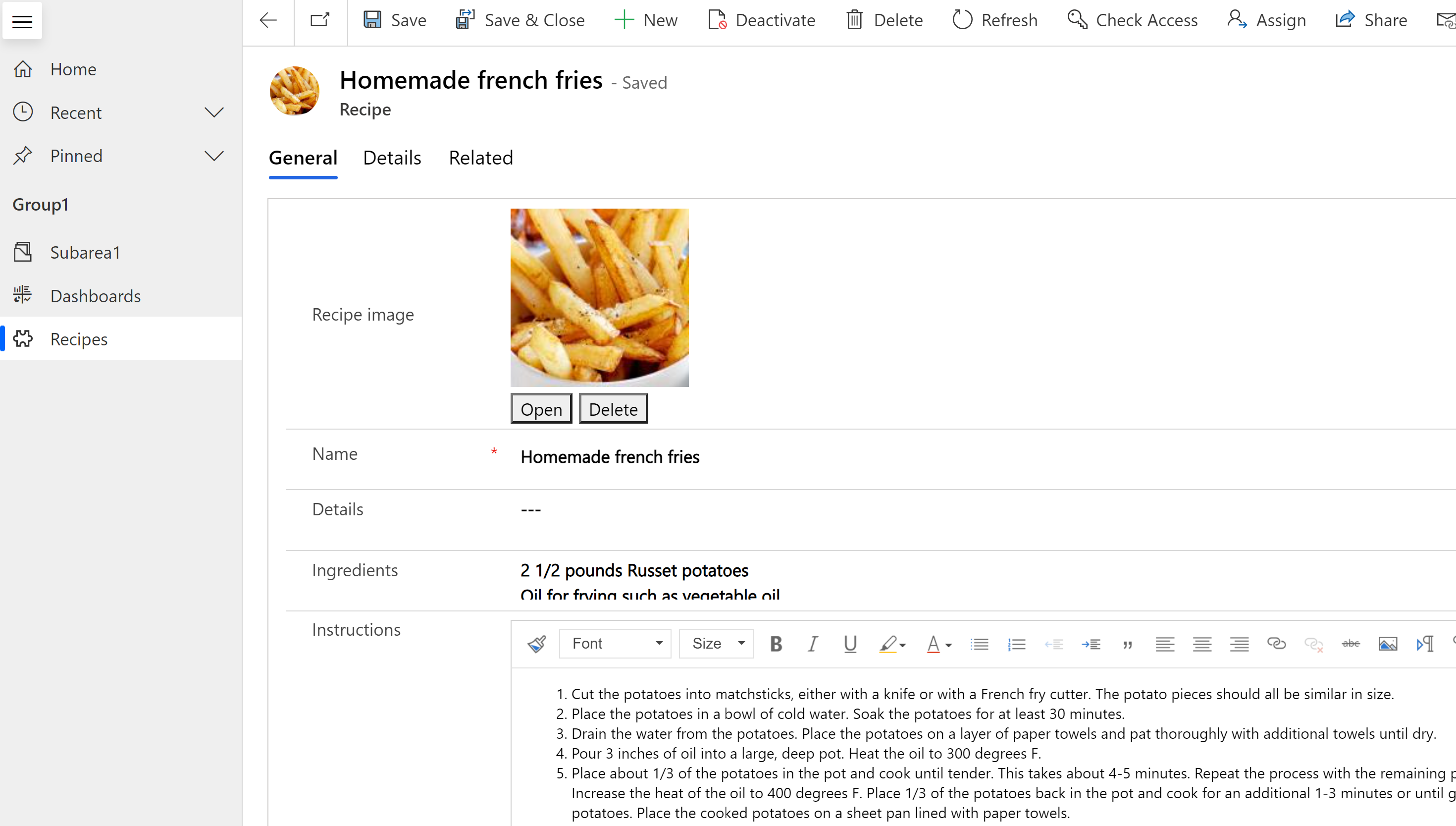
Kasutajad saavad valida suvandi Ava, et kuvada pildi täismaht uuele brauseri vahekaardile, või valida Kustuta, et eemaldada pilt kirjest ja Dataverse-st.
Lisateave pildiandmetega töötavatele arendajatele:
Faili veerud
Faili veergu kasutatakse binaarse andmete talletamiseks. Failiveerud on optimeeritud binaarandmete salvestamiseks. Dataverse ei salvesta neid andmeid relatsioonilisse andmesalv, mis parandab jõudlust ja vähendab võimsuse kasutamist. Lisateave salvestusmahu kohta
Selle veeru esmane kavandatav kasutus on ühe pildi, märkme või manuse talletamine. Siiski on võimalik ka muude binaarandmevormide salvestamine. Ühte või mitut selle andmetüübi veergu saab lisada olemasolevasse standardsesse kohandatavasse tabelisse või kohandatud tabelisse.
Vaikimisi on maksimaalne failimaht 32 MB ja suurim suurus, mida kujundaja abil määrata saab, on 131 072 kB (131 MB). Faili suuruse limiidi saab määrata eraldi iga tabelisse lisatud failitüübi veeru jaoks.
Märkus
- Kui maksimaalne failisuurus on salvestatud, ei saa seda muuta.
- Failiveerud ei tööta koos äriprotsessi voogude, ärireeglite, diagrammide, ümberarvestuse veergude või arvutatavate veergudega.
Faili veeru loomiseks valige Power Apps vasakpoolsel paanil Lahendused, avage soovitud tabel, valige ala Veerus, valige Lisa veerg ja seejärel valige Veeru atribuudid paanil Fail kui Andmetüüp.
Õpi töötama failiveergude definitsioonidega koodi abil
Fx-i valemiveerud
Vastavalt sellele Power Fx-le saate kasutada Fx-valemi veergu, et teostada toiminguid, mis tagastavad väärtused toomistoimingute käigus. Valemiveergudes kasutatakse Power Fx süntaksit, mis on sarnane Office Excel`iga. Lisateave: Valemitabeli veergudega töötamine (eelversioon)
Veergude otsimine ja sortimine
Enamik veerge sisaldab suvandeid veeru sisu otsimise või sortimise lubamiseks.
Otsitav
Peaaegu iga veeru andmetüüp luuakse lubatud väärtusega Otsitav. Selle saab keelata loomise ajal või hiljem pärast veeru loomist. Järgmisi andmetüüpe ei saa lubada otsingu jaoks:
- Fail. Faile talletatakse ja tuuakse viite URL-ide abil ning seetõttu ei saa neid otsida.
- Valemid. Valemeid kasutatakse dünaamiliselt arvutatud väljundi loomiseks ja seetõttu ei saa neid otsida.
- Pilt. Pilte talletatakse ja tuuakse viite URL-ide abil ning seetõttu ei saa neid otsida.
- Mitme väärtusega otsing (PartyList). Mõned süsteemi otsinguveerud võivad sisaldada mitut väärtust. Näiteks võib meiliridade veerg Otsing sisaldada mitut adressaati. Mitmeväärtuseliste otsinguveergude otsimist ei toetata.
Andmetüüp Klient on vaikimisi lubatud ja seda ei saa keelata. See peab olema süsteemi poolt otsitav.
Sorditav
Peaaegu iga andmetüüp luuakse keelatud väärtusega Sorditav. Seda väärtust saab keelata loomise ajal või pärast veeru loomist. Järgmised andmetüübid ei anna võimalust sorditava atribuudi lubamiseks:
- Valikuid. Mitme väärtusega veergude sortimine pole toetatud.
- Klient. Klient on standardne otsinguveerg ja seda ei saa sortida, kuna see tuuakse dünaamiliselt.
- Fail. Failid salvestatakse viite-URL-ide abil ja nende sortimine pole kasulik.
- Valemid. Valemeid kasutatakse dünaamiliselt arvutatud väljundi loomiseks ja seetõttu ei saa neid sortida.
- Pilt. Piltide sortimiseks pole mõtet teha.
- Mitme väärtusega otsing (PartyList). Mõned süsteemi otsinguveerud võivad sisaldada mitut väärtust. Näiteks võib meiliridade veerg Otsing sisaldada mitut adressaati. Mitme väärtusega veergude sortimine pole toetatud.
Märkus
Kas saaksite meile dokumentatsiooniga seotud keele-eelistustest teada anda? Osalege lühikeses uuringus. (Uuring on ingliskeelne.)
Uuringus osalemine võtab umbes seitse minutit. Isikuandmeid ei koguta (privaatsusavaldus).